
熱門下載中心類別
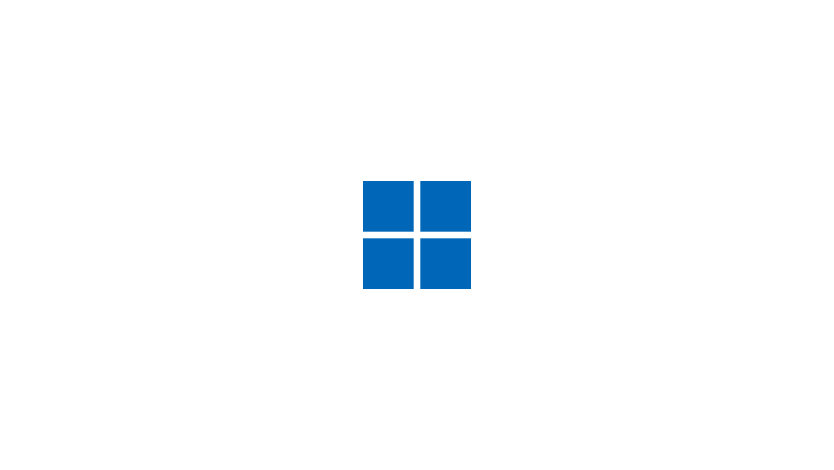
Windows
個人電腦安全性、最佳化與資訊科技工具。
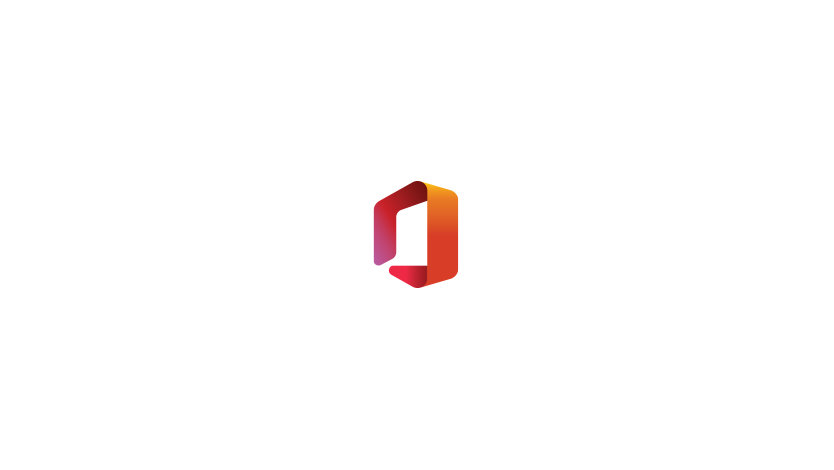
Office
Office 產品專用的檢視器、工具與更新。

Xbox 與遊戲
更新與開發人員工具

開發人員工具
SDK、可轉散發元件、工具與更多內容。

Windows 11 說明
為您解答支援服務的疑問。
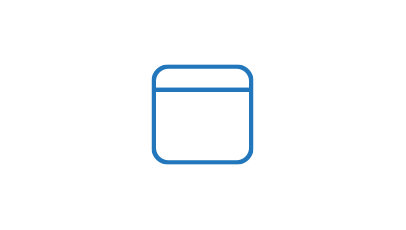
瀏覽器
更新與開發人員工具。

硬件驅動程式
專為打印機、相機、網絡卡及更多產品而設。
常見問題集
-
Microsoft 致力為其客戶提供經過安全和安全性測試的軟件。雖無任何系統是百分百安全,但我們使用程序、技術和幾個專門的團隊來調查、修復安全性問題並從中學習,以協助我們實現這一目標,並為客戶提供有關如何協助保護其 PC 的指引。
作為 Microsoft 軟件發行過程的一部分,發行到下載中心的所有軟件在可供公眾下載之前都會進行惡意程式碼掃描。此外,發行後,也會定期掃描下載中心提供的軟件以尋找惡意程式碼。Microsoft 認識到威脅環境在不斷變化,並將隨著時間的推移而不斷發展,我們致力於流程改進,以協助保護我們的客戶免受惡意程式碼的威脅
-
Microsoft 提供一系列網上服務來協助您保持電腦的最新狀態。Windows Update 會尋找您甚至可能不知道的更新,並為您提供最簡單的方法來安裝更新,以協助預防或修復問題、改進電腦的運作方式或增強運算體驗。請瀏覽 Windows Update,瞭解更多資訊。
-
Microsoft 下載中心最近進行了修訂以為您提供更佳的服務,讓您一站購足可供購買的產品,還有免費提供的產品和下載。為方便起見,可供購買的項目已直接連結到 Microsoft Store。可免費下載的項目已連結到詳細資訊頁面,您可以在其中瞭解更多相關資訊並開始下載。
如果您希望 Microsoft 掃描您的電腦並建議更新,請參閱前面的問題。如要搜尋特定下載項目,請使用這些其中方法開始著手。
- 如要尋找產品和下載項目,請在下載中心首頁中間位置顯示的瀏覽列按一下圖示。
- 如要更具體地搜尋產品或下載,請在頁面頂部附近顯示的功能表列上,按一下功能表名稱,然後按一下產品或下載項目。
- 如要按關鍵字搜尋,請在頁面頂部的 [搜尋下載中心] 搜尋方塊,輸入要搜尋的一個或多個單詞。
在 [搜尋結果] 頁面上,您可能會看到以下內容:- 編輯精選的產品和下載清單,這是根據搜尋字詞進行的推薦。
- 頁面右側的 [排序依據] 方塊。按一下向下箭頭,然後選擇搜尋結果的顯示順序。
- 頁面左側的篩選選項清單。按一下篩選選項,縮小搜尋結果中顯示的項目清單。篩選選項與原始搜尋字詞一起操作,以縮小搜尋結果的範圍。
當您看到感興趣的項目時,按一下該項目連結以瞭解更多有關下載項目或購買該項目的資訊。 -
Microsoft 在全球提供超過 118 種語言的下載項目。下載中心現在將所有英文下載項目合併到一個英文下載中心。我們不再提供美國英文、英國英文、澳大利亞英文或加拿大英文的單獨下載項目。
從英文網站選擇全球下載項目
- 在特定項目的下載詳細資訊頁面,您會在 [快速詳細資訊] 下方看到 [變更語言] 方塊。透過下拉式清單選擇所需語言
注意:僅當下載有提供全球版本時,才會顯示 [變更語言] 方塊。如果未顯示該方塊,則表示下載內容尚未以英文以外的語言提供。如果看到該方塊,但未列出特定語言,則表示該下載項目尚未有該語言版本。
-
在本區段中,您會看到指向提供下載項目的其他 Microsoft 網站的連結。請注意:這些網站提供的幾乎所有下載項目亦可以在 Microsoft 下載中心找到;不過,其他 Microsoft 網站可能會提供您在下載中心找不到的服務和資訊。
如果您正在尋找適用於 Windows 作業系統或 Microsoft Office 的下載項目,請試用 Windows Update;這可以協助您將電腦保持在最新狀態,而無需存取下載中心。
- DirectX 下載項目
下載最新版本的 Microsoft DirectX,並尋找適用於您的 Windows 版本的其他重要 DirectX 更新。
- Microsoft 產品的 Service Pack
下載包含系統可靠性、程式兼容性和安全性更新的 Service Pack。查看 Microsoft 説明和支援中目前提供哪些 Service Pack。
- Windows 媒體下載中心
使用 Microsoft Windows 媒體播放器、編碼器、解碼器和其他相關下載項目,讓您的遊戲繪聲繪影。
- Azure 下載項目
取得用於管理 Azure 服務並與之互動的 SDK 和工具
- Windows 開發人員資源
取得適用於 Windows 開發的下載項目和工具
- 代碼樣本
開始使用 Microsoft 開發人員工具和技術。探索我們的範例,同時發掘您可以建立的內容。
- DirectX 下載項目
-
如找不到特定下載項目,可能可以向 Microsoft 以外的公司取得。熱門的例子包括 Adobe Reader,Macromedia Shockwave 和 Flash 播放程式以及 Java 軟件。如需這些下載在其各自網站上的最新連結,請使用 Bing 在網絡上搜尋您要尋找的下載。
-
當您按一下下載中心中的下載項目時,系統會將您導向該下載的下載詳細資訊頁面。大多數頁面都遵循標準格式,並包含此處描述的大多數區段。
- 快速詳細資訊
[快速詳細資訊] 區段包含實用的摘要資訊,包括下載檔案的名稱和大小及其發佈日期。
- 變更語言
在某些情況下,您會看到 [變更語言] 方塊,您可以從中選擇英文以外的語言。請注意:某些下載項目並未提供所有語言。此外,並非所有非英文下載項目都附帶當地語系化的詳細資訊頁面。因此,您可能會在非英文下載的頁面上找到英文說明和指示。
- 下載按鈕或連結
對於列出的每個檔案,您會在 [快速詳細資訊] 中看到 [下載] 按鈕或連結。按一下此按鈕或連結,即可開始下載。
- 概觀
[概觀] 區段簡要介紹了下載所解決的問題及其提供的好處。
- 系統需求
請務必檢查 [系統需求] 區段,以確保您的電腦兼容並具有安裝和執行下載所需的空間。本區段還可能列出所需或推薦的應用程式軟件。
- 指示
請先檢閱 [指示] 區段後,再按一下 [下載] 按鈕,以便為可能需要遵循的任何步驟做好準備。
- 其他人正在下載的內容
這會列出下載目前項目的使用者所下載的其他項目。有關這些相關下載項目的資訊,可能相當有幫助。
- 其他資訊
這針對目前下載直接相關或旨在協助保持系統安全執行提供了進一步資訊,例如安全性更新資訊。
- 相關資源
這些連結將帶您前往操作方法資訊、新聞群組、特別優惠以及與所選下載相關的其他資源。
- 快速詳細資訊
-
如果無法完成下載,則可能需要清除瀏覽器中的快取。 以下是有關如何在 Microsoft Edge 清除快取的指示。
-
您必須先安裝已下載的任何軟件,才能使用。例如,如果您下載了安全性更新尚未安裝,則該更新將不會為您的電腦提供任何保護。請按照以下步驟儲存,並安裝下載:
- 在下載詳細資訊頁面上,按一下 [下載] 按鈕。
- 將開啟一個對話方塊。按一下 [儲存] 按鈕。
- 系統會提示您在電腦選擇下載的位置。選擇適當的位置,然後按一下 [儲存] 按鈕。
- 檔案完成下載後,您便會看到第二個對話方塊。如要立即安裝檔案,請按一下 [開啟] 按鈕。這會啟動安裝精靈。
- 如不希望立即安裝該檔案,請按一下 [關閉] 按鈕。準備好安裝該檔案時,按兩下該檔案以啟動安裝精靈。
請注意:在儲存下載檔案時,請務必將其儲存在當您準備好安裝下載時會記得的位置。建議您在桌面建立一個特別資料夾,專用於儲存下載項目。請按照以下步驟建立這類下載資料夾:
- 在桌面上未使用的區域按右鍵。
- 指向 [新增],然後按一下 [資料夾]。
- 為資料夾命名,例如「我的下載」。

